大多數 Windows 使用者發現在操作 Windows 系統時使用暗模式主題很舒服。他們可能會在白天使用系統時想要將其切換為燈光模式,這是一個巧合。
最近,注意到許多使用者在他們的系統上無法更改暗模式,Windows 非常卡在暗模式中,無法變更為亮或其他主題。
這個問題讓使用者感到沮喪。導致這種情況的原因可能包括自動暗模式設定、Windows 資源管理器掛起、登錄檔案修改等。
我們研究了這個問題的潛在原因,並提出了一組肯定會解決問題的修復方案。請繼續閱讀本文以了解更多資訊。
修復 1 – 重新啟動 Windows 資源管理器
由於可能存在 Windows 資源管理器卡頓系統的情況,因此有時候主題無法套用。重新啟動 Windows 資源管理器或許可以解決這個問題。
第 1 步:在鍵盤上完全按Ctrl Shift Esc鍵以開啟任務管理器應用程式。
第 2 步:一旦出現,請前往「進程」標籤。
第 3 步:然後在Windows 進程下,您將找到Windows Explorer應用程式。
第4 步:只需右鍵單擊Windows資源管理器,然後從其上下文選單中選擇重新啟動選項,如下面的螢幕截圖所示。
![如何修复 Windows 卡在暗模式 [已解决]](https://img.php.cn/upload/article/000/887/227/168423945540374.png?x-oss-process=image/resize,p_40)
第5步:不要擔心如果螢幕閃爍片刻,它會回來。
第6步:完成後,關閉工作管理員視窗。
修復 2 – 停用第三方應用程式
通常,許多使用者下載各種應用程式來更改桌面的外觀或系統設定。在眾多應用程式中,有一些應用程式旨在更改或設定係統的主題。
這些更改主題的第三方應用程式也包含不同的功能。其中一項功能稱為自動暗模式,啟用該模式後,始終確保系統的主題始終設為暗,用戶將無法透過系統的設定應用程式更改它。
因此,我們需要用戶打開這些應用程序,然後停用名為自動暗模式的功能。如果問題持續存在,我們建議您卸載該特定應用程序,並在重新啟動系統後嘗試更改主題。
修復 3 – 檢查您的本機群組原則設定
#通常,組織會變更公司筆記型電腦上的群組原則設定。請按照以下說明的步驟進行更改,前提是您已啟用了名為「防止更改主題」的設定。
第 1 步:透過同時按下Windows R鍵開啟系統上的執行控制台。
第 2 步:然後在文字方塊中輸入gpedit.msc並按下Enter。
![如何修复 Windows 卡在暗模式 [已解决]](https://img.php.cn/upload/article/000/887/227/168423945592316.png?x-oss-process=image/resize,p_40)
第 3 步:這將在系統上開啟本機群組原則編輯器。
第 4 步:使用下面給出的路徑導航到 Personalization 資料夾。
用户配置 > 管理模板 > 控制面板 > 个性化
第5步:現在選擇群組原則編輯器左側的個人化資料夾後,雙擊右側的防止更改主題設定以開啟其配置視窗。
![如何修复 Windows 卡在暗模式 [已解决]](https://img.php.cn/upload/article/000/887/227/168423945549921.png?x-oss-process=image/resize,p_40)
第6 步:接下來,選擇Not Configured選項並點擊Apply和OK 。
![如何修复 Windows 卡在暗模式 [已解决]](https://img.php.cn/upload/article/000/887/227/168423945559325.png?x-oss-process=image/resize,p_40)
第 7 步:完成此操作後,重複相同的過程以更改下面提到的設定。
- 防止更改配色方案
- 防止改變顏色和外觀
- 本地化特定主題
- 強制使用特定的視覺樣式檔案或強制Windows 經典
#第8 步:完成上述所有設定的變更後,請關閉編輯器視窗並重新啟動系統一次以應用這些變更。
修正 4 – 更改對比主題設定
系統上提供了一個名為高對比模式主題的功能,可以啟用對比主題設定。嘗試將對比度主題設定從系統上更改為無,看看能否幫助解決問題。
步驟 1:同時按下Windows U#鍵開啟系統上的輔助功能頁。
第 2 步:在輔助功能頁面上,按一下底部的對比主題選項,如下所示。
![如何修复 Windows 卡在暗模式 [已解决]](https://img.php.cn/upload/article/000/887/227/168423945579565.png?x-oss-process=image/resize,p_40)
第 3 步:现在单击对比度主题的下拉选项。
第 4 步:从下拉菜单中选择无选项,如下面的屏幕截图所示。
第 5 步:完成后,单击应用并关闭对比度主题页面。
![如何修复 Windows 卡在暗模式 [已解决]](https://img.php.cn/upload/article/000/887/227/168423945637471.png?x-oss-process=image/resize,p_40)
第 6 步:现在重新启动系统一次,看看是否有帮助。
修复 5 – 使用注册表编辑器编辑注册表文件
在我们继续之前,我们要求我们的用户将注册表文件导出到他们的系统上,以便将来在编辑注册表文件时出现问题时将其恢复。这份文件非常重要,并且对系统的正常运行至关重要,任何错误都必须避免。
步骤 1:同时按Windows + R键打开运行控制台。
步骤 2:在运行中键入regedit ,然后按Enter。
![如何修复 Windows 卡在暗模式 [已解决]](https://img.php.cn/upload/article/000/887/227/168423945675297.png?x-oss-process=image/resize,p_40)
第 3 步:通过单击是接受 UAC 提示以继续。
第 4 步:现在清除地址栏并在其中键入以下路径,然后按Enter键。
HKEY_CURRENT_USER\Software\Microsoft\Windows\CurrentVersion\Themes\Personalize
第 5 步:到达注册表项Personalize 后,在右侧您会发现许多 DWORD 值。
第 6步:双击AppsUseLightTheme DWORD 值以打开其编辑窗口。
![如何修复 Windows 卡在暗模式 [已解决]](https://img.php.cn/upload/article/000/887/227/168423945697407.png?x-oss-process=image/resize,p_40)
第 7 步:在数值数据文本框中输入0 ,然后单击确定。
![如何修复 Windows 卡在暗模式 [已解决]](https://img.php.cn/upload/article/000/887/227/168423945688176.png?x-oss-process=image/resize,p_40)
第 8 步:现在对ColorPrevalence、EnableTransparency和SystemUsesLightTheme DWORD 值执行相同操作,将其值更改为 0。
第 9 步:完成后,关闭编辑器并重新启动系统。
以上是如何修復 Windows 卡在暗模式 [已解決]的詳細內容。更多資訊請關注PHP中文網其他相關文章!
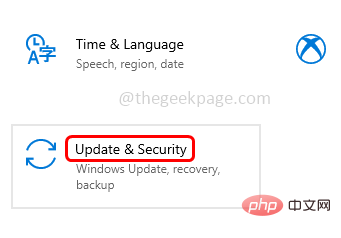 Windows 10/11 上的病毒和威胁防护引擎不可用问题Apr 13, 2023 pm 02:01 PM
Windows 10/11 上的病毒和威胁防护引擎不可用问题Apr 13, 2023 pm 02:01 PMWindows Defender是一种保护系统免受病毒攻击的功能。尝试安装最新的安全更新时,一些用户收到一条错误消息,指出“病毒和威胁防护引擎不可用”。此错误主要是由于系统文件损坏,系统上的更新过时或Windows更新中的某些问题等。可以通过安装最新更新、重置 Windows 安全中心应用程序、调整注册表编辑器项等来解决。在本文中,我们提供了一些解决方案,可帮助您在Windows计算机上解决此问题。方法 1 – 运行 Windows 更新疑难解答步骤 1 –一起使用Windows + I键打开窗
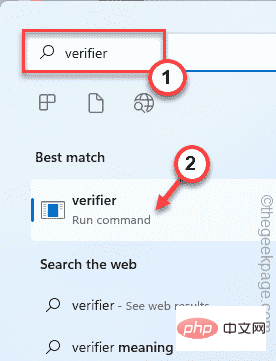 修复:Windows 11、10 中的错误 CLOCK WATCHDOG TIMEOUTApr 13, 2023 pm 03:07 PM
修复:Windows 11、10 中的错误 CLOCK WATCHDOG TIMEOUTApr 13, 2023 pm 03:07 PM蓝屏死机问题在 Windows 中并不是什么新鲜事。其中一个问题是“ CLOCK_WATCHDOG_TIMEOUT ”错误代码,它可能会突然使系统崩溃并重新启动系统。尽管此问题背后的实际原因可能因用户而异,但通常这是处理器的问题。核心线程之间响应的不规则性是这个问题的根本原因。但别担心。只需按照这些简单的修复即可快速找到解决方案。修复 1 – 使用驱动程序验证程序如果您的系统上安装了未知驱动程序,则必须使用验证程序。第1步1. 按Windows 键并在搜索框中输入“ verifier ”。2.
 如何修复您尝试安装的应用不是 Windows 上经过 Microsoft 验证的应用Apr 13, 2023 pm 05:52 PM
如何修复您尝试安装的应用不是 Windows 上经过 Microsoft 验证的应用Apr 13, 2023 pm 05:52 PMMicrosoft Windows 10 和 11 可能配置为仅允许在设备上安装某些类型的应用程序。该限制可能是有意的,例如,当限制可以安装在设备上的内容的策略到位时,但有时也是无意的。以下指南提供了易于遵循的分步说明,以解决意外出现的错误消息。尝试安装某些类型的应用程序的 Windows 用户可能会收到错误消息“您尝试安装的应用程序不是 Microsoft 验证的应用程序”。该对话框几乎没有提供有关安装被阻止原因的信息。它指出“从商店安装应用程序有助于保护您的 PC 并使其平稳运行”,并链接到
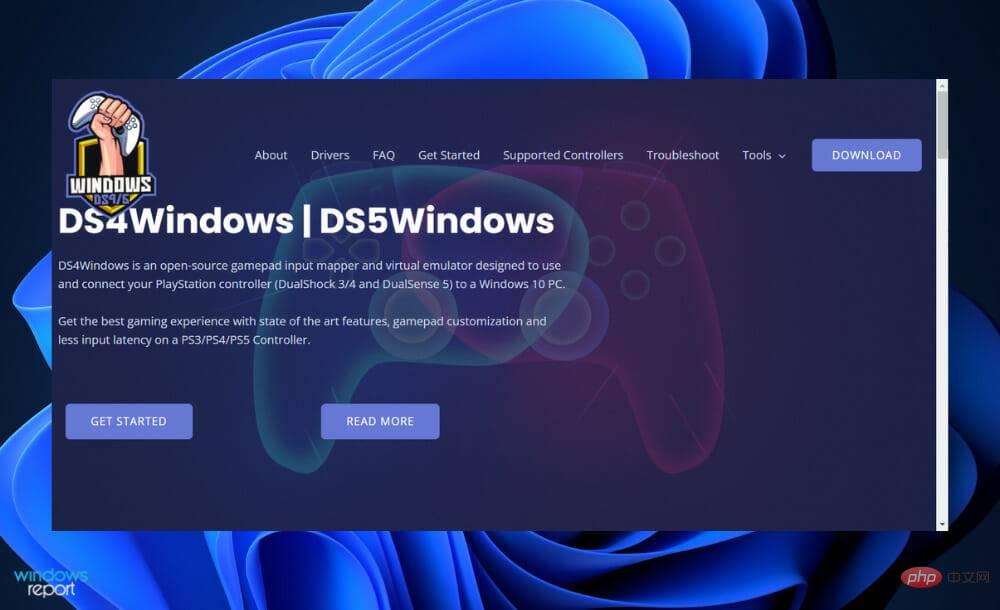 DS4Windows 11 不工作?立即应用这些修复Apr 13, 2023 pm 06:04 PM
DS4Windows 11 不工作?立即应用这些修复Apr 13, 2023 pm 06:04 PM<p>在某些情况下,将 DualShock 4 或 DualSense 5 控制器与 Windows PC 一起使用似乎会出现问题,控制器连接不正确或可能根本无法连接。</p><p>另一方面,PS4 和 PS5 都是针对各自的游戏机专门开发和优化的。现在,如果您是在 Windows 11 上遇到 DS4Windows 无法正常工作问题的不幸人士之一,您可以使用本教程来修复错误。</p>
 在 Windows 11 上停止自动更新的三种方法Apr 13, 2023 pm 05:40 PM
在 Windows 11 上停止自动更新的三种方法Apr 13, 2023 pm 05:40 PM<h2>如何在 Windows 11 上停止自动更新</h2><p>在 Windows 11 上停止自动更新的一种方法是调整更新设置。使用此方法时,您可以在 Windows 11 家庭版或专业版上暂停更新长达五周。</p><p>要在 Windows 11 上暂停更新,请使用以下步骤:</p><ol>&a
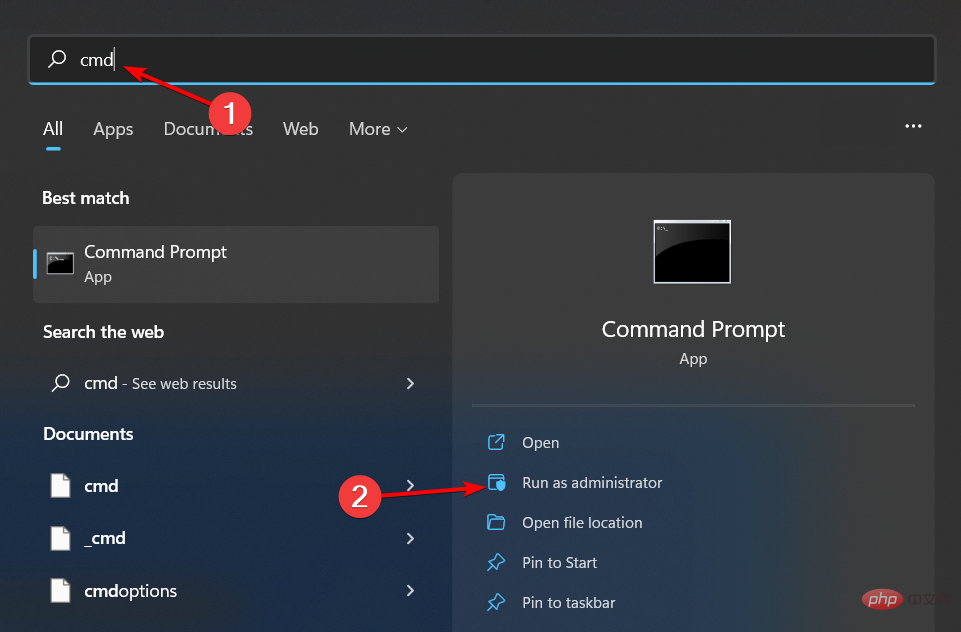 修复: Windows 无法初始化此硬件的设备驱动程序Apr 13, 2023 pm 01:19 PM
修复: Windows 无法初始化此硬件的设备驱动程序Apr 13, 2023 pm 01:19 PM错误代码 37 表示 Windows 检测到设备驱动程序存在问题,无法启动硬件设备。这意味着您的系统上未正确安装软件设备驱动程序,或者您尝试使用的硬件与 Windows 不兼容。您已经知道驱动程序对于设备的平稳运行至关重要,因此如果您要使用硬件设备,则需要立即解决此错误。在本文中,我们将向您展示绕过此错误的各种方法。是什么原因导致 Windows 错误代码 37?当您得到 Windows 无法初始化此硬件的设备驱动程序时。(代码 37) 消息,它可能由几个问题引起,包括:兼容性问题 – 当您将硬
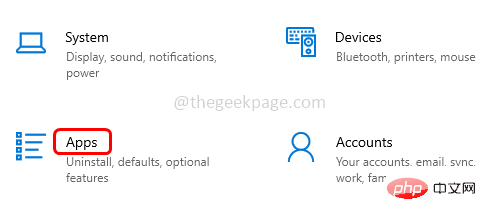 如何修复 Roblox 无法在 Windows 10 中安装或下载Apr 13, 2023 am 11:46 AM
如何修复 Roblox 无法在 Windows 10 中安装或下载Apr 13, 2023 am 11:46 AMRoblox 是一个帮助创建游戏的在线游戏平台;用户可以在世界任何地方玩它们。但是一些用户在安装 Roblox 时会遇到问题。无法成功安装游戏,它只是在安装过程中崩溃。原因可能是缓存损坏、DNS 设置、防火墙问题、系统可能需要安装最新更新等。在本文中,我们将讨论可以用来解决问题的不同方案和方法。让我们开始吧!方法 1:使用设置重置 Microsoft Store第 1 步:同时使用Windows + I键打开 Windows 设置。第 2 步:点击应用程序第 3 步:在右侧,找到应用和功能下的M
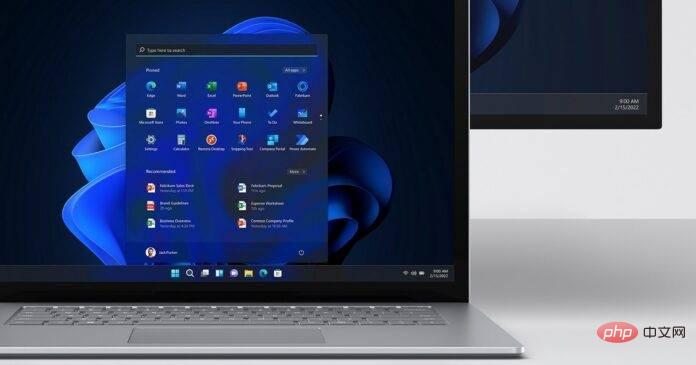 Microsoft 确认 Windows 11 驱动程序更新失败并显示 0x80070103Apr 13, 2023 pm 12:01 PM
Microsoft 确认 Windows 11 驱动程序更新失败并显示 0x80070103Apr 13, 2023 pm 12:01 PM图片提供:微软根据 Microsoft 论坛和反馈中心的多份报告,新的 Windows 11 更新混乱导致驱动程序失败并显示 0x80070103。Microsoft 已经确认它知道报告,但没有什么可担心的,因为 0x80070103 错误实际上是无害的,您可以安全地忽略它。Windows 11 驱动程序是必不可少的,因为它们是某些应用程序或硬件所必需的软件,有些人急于安装它们

熱AI工具

Undresser.AI Undress
人工智慧驅動的應用程序,用於創建逼真的裸體照片

AI Clothes Remover
用於從照片中去除衣服的線上人工智慧工具。

Undress AI Tool
免費脫衣圖片

Clothoff.io
AI脫衣器

AI Hentai Generator
免費產生 AI 無盡。

熱門文章

熱工具

SublimeText3 Mac版
神級程式碼編輯軟體(SublimeText3)

SAP NetWeaver Server Adapter for Eclipse
將Eclipse與SAP NetWeaver應用伺服器整合。

MinGW - Minimalist GNU for Windows
這個專案正在遷移到osdn.net/projects/mingw的過程中,你可以繼續在那裡關注我們。 MinGW:GNU編譯器集合(GCC)的本機Windows移植版本,可自由分發的導入函式庫和用於建置本機Windows應用程式的頭檔;包括對MSVC執行時間的擴展,以支援C99功能。 MinGW的所有軟體都可以在64位元Windows平台上運作。

Dreamweaver CS6
視覺化網頁開發工具

WebStorm Mac版
好用的JavaScript開發工具






